Jak (łatwo) tworzyć doskonałe kalendarze treści w Arkuszach Google
Opublikowany: 2021-12-22Do czego używasz arkuszy kalkulacyjnych? Jeśli jesteś podobny do mnie, prawdopodobnie używasz ich do zbierania danych, śledzenia kampanii lub analizy postów na blogu lub śledzenia cotygodniowych zadań.
Ale czy kiedykolwiek myślałeś o użyciu arkuszy kalkulacyjnych do stworzenia kalendarza? Jeśli nie, powiem Ci, dlaczego Arkusze Google to idealne narzędzie do Twojego kalendarza treści.

Jeśli często pracujesz nad kampaniami dla kilku różnych klientów, tworzenie indywidualnych kalendarzy w Arkuszach Google może być wyjątkowo przydatne, aby zapewnić klientowi zrozumienie, kiedy określone treści zostaną opublikowane. Alternatywnie, być może musisz utworzyć wewnętrzny kalendarz Arkuszy Google, aby Twój zespół mógł śledzić nadchodzące projekty.
Tworzenie kalendarza w narzędziu, które jest powszechnie używane w arkuszach kalkulacyjnych, brzmi trochę onieśmielająco, ale nie martw się, proces jest w rzeczywistości dość intuicyjny. Za pomocą kilku wskazówek możesz łatwo stworzyć funkcjonalny kalendarz, z którym zsynchronizujesz swój harmonogram.
Poniżej omówimy tworzenie kalendarza w Arkuszach Google i podamy kilka wskazówek, które pomogą ulepszyć projekt. Na koniec Twój kalendarz będzie wyglądał mniej więcej tak:
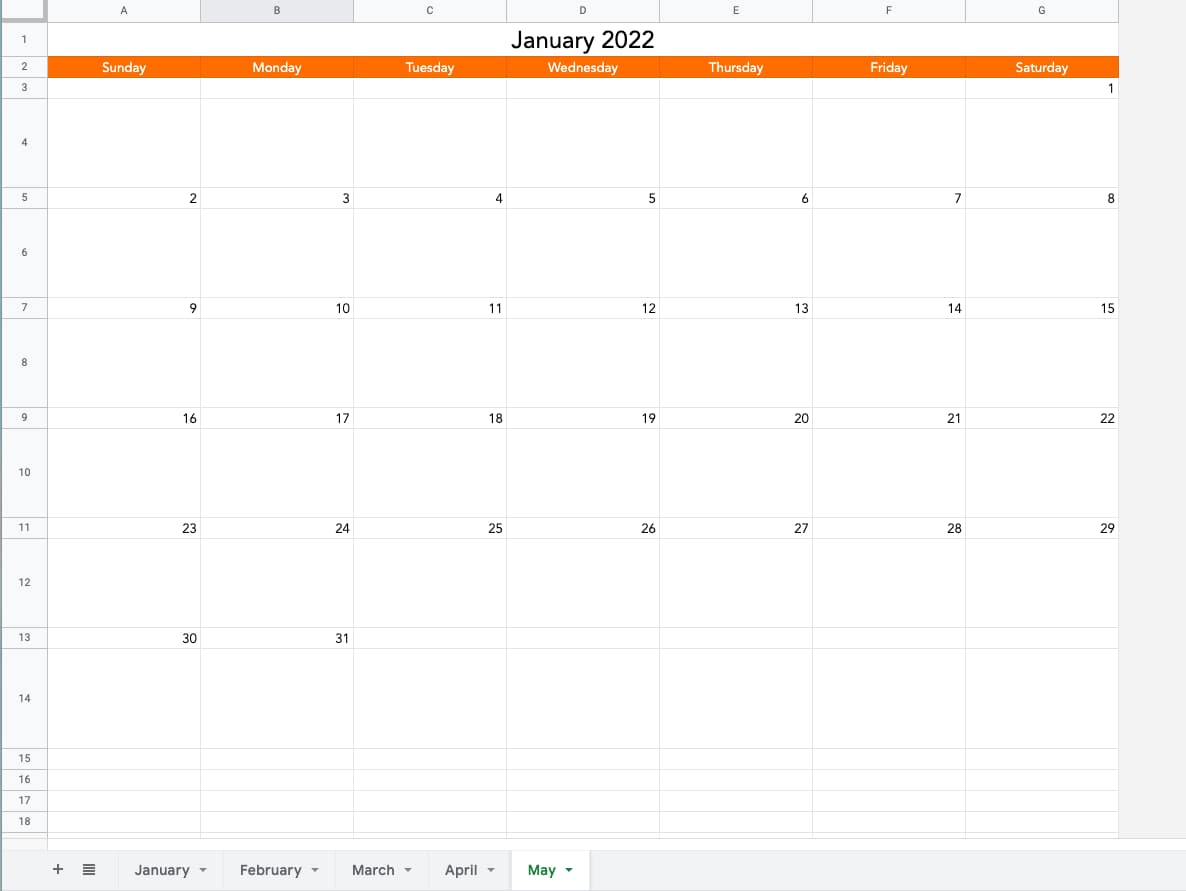 Otwórz Arkusze Google i przygotuj się do stworzenia własnego kalendarza.
Otwórz Arkusze Google i przygotuj się do stworzenia własnego kalendarza.
Jak zrobić kalendarz w Arkuszach Google
- Otwórz nowy arkusz kalkulacyjny i wybierz swój miesiąc.
- Zacznij formatować swój kalendarz.
- Użyj wzoru, aby wypełnić dni tygodnia.
- Wpisz liczby.
- Uzupełnij pozostałe liczby.
- W razie potrzeby sformatuj swój kalendarz.
- Dodaj elementy projektu, aby sprofesjonalizować wygląd.
- Powtarzaj proces od lutego do grudnia.
1. Otwórz nowy arkusz kalkulacyjny i wybierz swój miesiąc.
Najpierw otwórz nowy arkusz kalkulacyjny.
Następnie wybierz swój miesiąc. W tym przykładzie zdecydowałem się zrobić styczeń 2022, więc wypełniłem to w pierwszej komórce. Wspaniałą rzeczą w Arkuszach Google jest to, że automatycznie rozpoznają daty, więc wpisanie miesiąca, a po nim roku w formacie RRRR, poinformuje Google, że będziesz pracować z datami.
2. Rozpocznij formatowanie kalendarza.
Następnie sformatuj swój kalendarz. Wybrałem tekst, styczeń 2022, w kolumnie A, wiersz 1. Zaznaczyłem siedem kolumn (AG) i kliknąłem Scal , aby ta komórka obejmowała całą kolumnę. Ten przycisk znajduje się po prawej stronie narzędzia Wypełnienie.
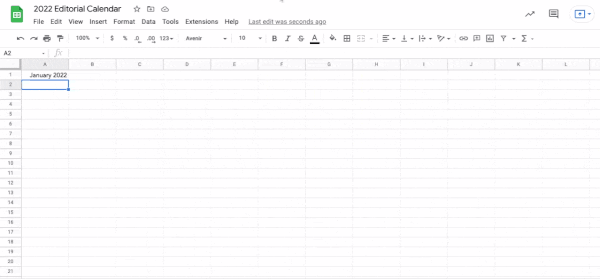
Tutaj również wyśrodkowałem mój tekst za pomocą narzędzia obok opcji Scal. Następnie zwiększyłem rozmiar czcionki i pogrubiłem miesiąc.
3. Użyj wzoru do wypełnienia dni tygodnia.
Następnie w każdej kolumnie (AG) wpisz dni tygodnia. Możesz to zrobić ręcznie, ale zdecydowałem się użyć formuły. Arkusze mają funkcję, która pozwala wpisywać formuły, aby wykonać określone czynności naraz.
Aby wypełnić dni tygodnia, w komórce, w której ma być pierwszy dzień tygodnia, wpisz: =TEKST(1, „DDDD”) . To mówi Google, że Twój numer zostanie zastąpiony datą lub godziną, a używany format to dni powszednie.
.jpg) Zaznacz cyfrę 1 we wzorze i zastąp ją: KOLUMNA() . Następnie naciśnij enter i wybierz swój pierwszy dzień. Zamierzasz skopiować formułę z komórki niedzielnej, przeciągając selektor na koniec wiersza (AG) i ponownie naciskając klawisz Enter.
Zaznacz cyfrę 1 we wzorze i zastąp ją: KOLUMNA() . Następnie naciśnij enter i wybierz swój pierwszy dzień. Zamierzasz skopiować formułę z komórki niedzielnej, przeciągając selektor na koniec wiersza (AG) i ponownie naciskając klawisz Enter.
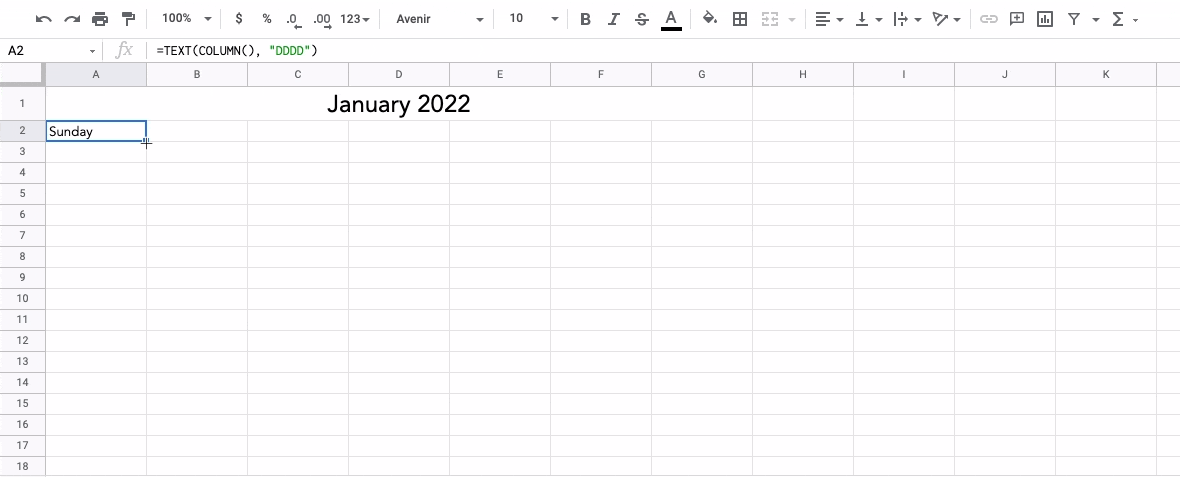 Naciśnięcie enter powinno automatycznie wypełnić resztę tygodnia. Pamiętaj, że jeśli to nie zadziała, zawsze możesz wpisać dni ręcznie.
Naciśnięcie enter powinno automatycznie wypełnić resztę tygodnia. Pamiętaj, że jeśli to nie zadziała, zawsze możesz wpisać dni ręcznie.
Naciśnięcie enter powinno automatycznie wypełnić resztę tygodnia. Pamiętaj, że jeśli to nie zadziała, zawsze możesz wpisać dni ręcznie.
4. Wpisz liczby.
Doskonały! Masz swoje dni tygodnia. Teraz wypełnimy wartości liczbowe. Przed tym krokiem poświęciłem trochę czasu na dodanie koloru do wiersza dni i zmieniłem czcionkę na taką, która bardziej mi się podobała.
W przypadku wartości liczbowych po prostu zidentyfikujemy pierwszy dzień miesiąca i klikniemy i przeciągniemy , aby wypełnić resztę.
Jak?
Umieść cyfrę 1 w polu tuż pod pierwszym dniem miesiąca, a następnie kliknij i przeciągnij poziomo. W zależności od dnia tygodnia może być konieczne wykonanie tego procesu przy użyciu drugiego dnia miesiąca, aby można było klikać i przeciągać poziomo.
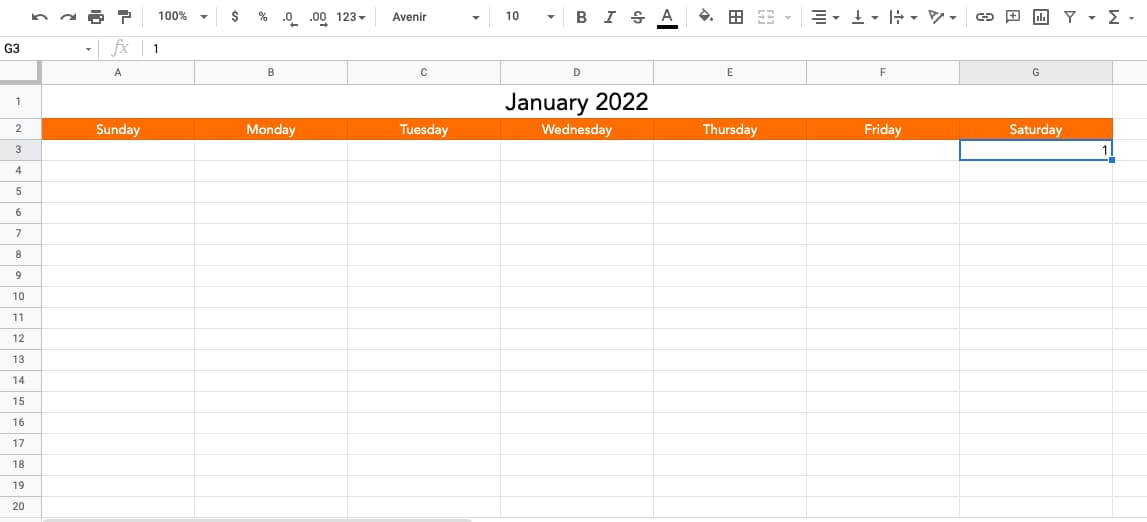
5. Uzupełnij pozostałe liczby.
Uwaga : na tym etapie co drugi wiersz wpisywałem numery kalendarzy, aby ułatwić późniejsze formatowanie.
Teraz, gdy wypełniłeś swój pierwszy wiersz, nadszedł czas, aby wypełnić resztę. Ręcznie wstaw kolejny numer pod „Niedzielą”, a następnie kliknij i przeciągnij poziomo, aby wypełnić resztę.
Powtórz ten proces dla następnych rzędów. Wstawisz pierwszy numer ręcznie, a następnie kliknij i przeciągnij wiersz w dół. Oto, jak to wygląda w następnym rzędzie w styczniu.

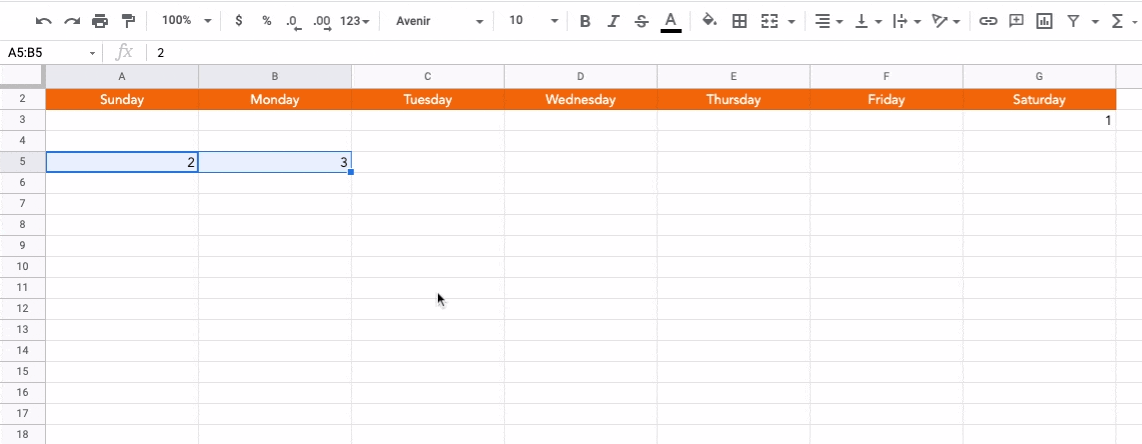 Uwaga : pamiętaj, aby zakończyć miesiąc na właściwej cyfrze! W styczniu byłby to 31. dzień.
Uwaga : pamiętaj, aby zakończyć miesiąc na właściwej cyfrze! W styczniu byłby to 31. dzień.6. W razie potrzeby sformatuj swój kalendarz.
Wszystko zaczyna wyglądać jak kalendarz, prawda? Na tym etapie zmieniłem formatowanie, aby trochę uporządkować wygląd mojego kalendarza.
Pamiętasz te dodatkowe rzędy pomiędzy ponumerowanymi rzędami? Rozszerzyłem te wiersze, tworząc pola pod numerami. Aby to zrobić, po prostu przeciągnąłem wiersze w dół, aby te komórki były większe.
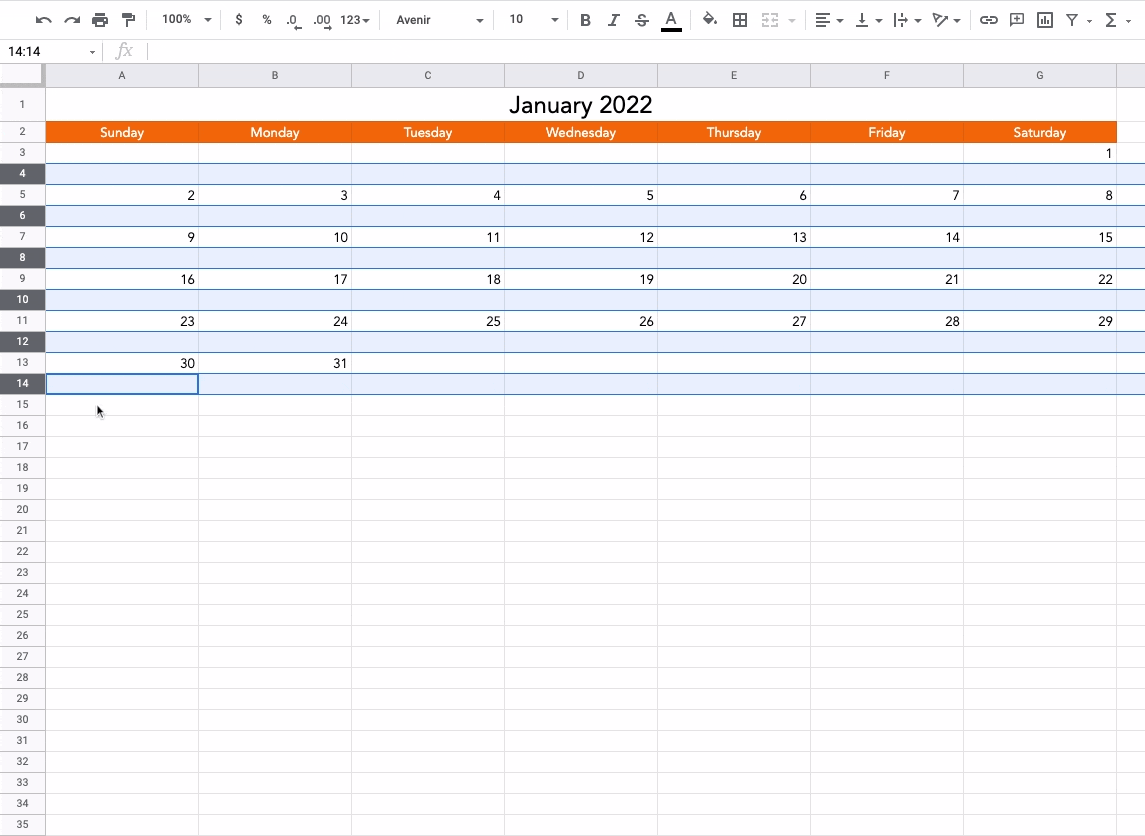 Oto kilka dodatkowych wskazówek dotyczących formatowania :
Oto kilka dodatkowych wskazówek dotyczących formatowania :
- Wybierz puste wiersze pod numerami i wyśrodkuj je za pomocą narzędzia do wyrównywania tekstu do środka.
- Wybierz cały kalendarz i wyrównaj w pionie wszystkie elementy, tak aby znalazły się w środku swoich komórek. Aby to zrobić, użyj narzędzia do wyrównywania w pionie.
- Pogrub swoje liczby dni.
- W razie potrzeby lekko zaciemnij ponumerowane rzędy.
- W razie potrzeby wyszarzyj kolumny soboty i niedziele, aby wyróżnić dni robocze.
7. Dodaj elementy projektu, aby sprofesjonalizować wygląd.
Na koniec możesz dodać zabawne elementy projektu, aby spersonalizować wygląd swojego kalendarza. Jeśli jest to dla klienta lub nadchodzącego projektu, zechcesz uwzględnić tutaj niezbędne dni premiery.
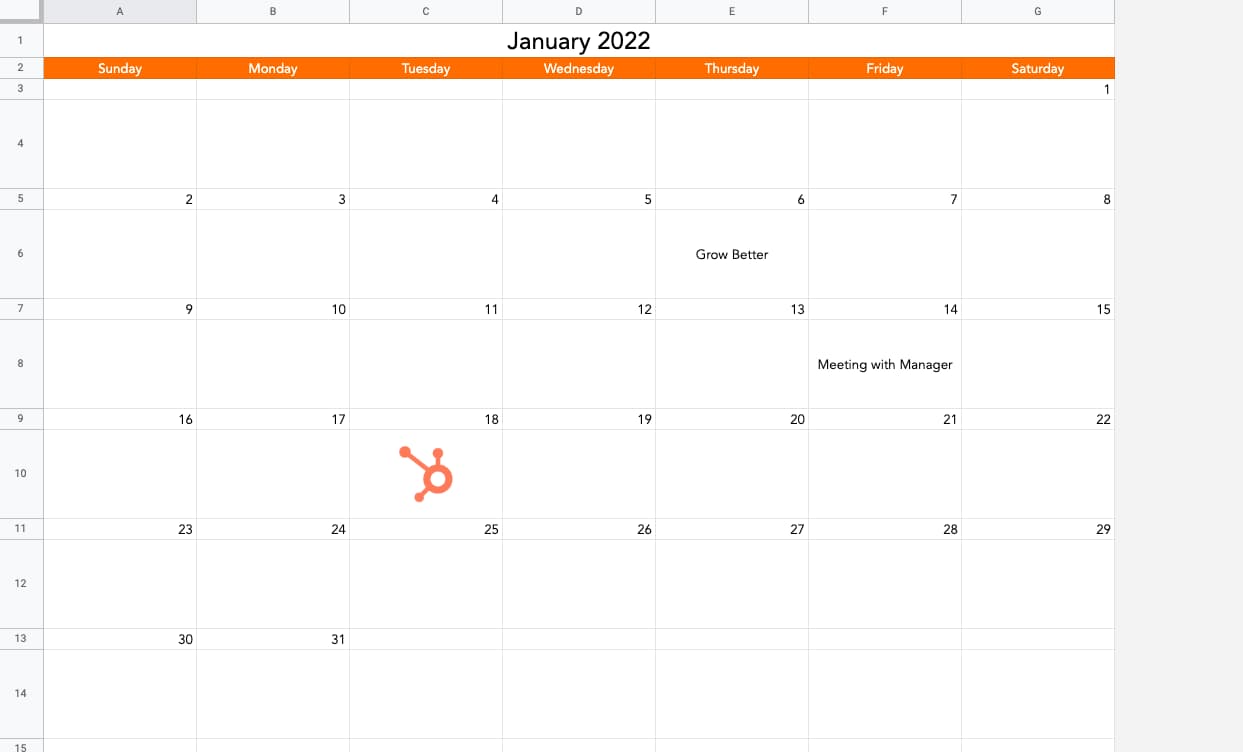 Na tym etapie dodałem kilka zabawnych obrazów, kilka hipotetycznych wydarzeń w kalendarzu i bawiłem się rozmiarami czcionek.
Na tym etapie dodałem kilka zabawnych obrazów, kilka hipotetycznych wydarzeń w kalendarzu i bawiłem się rozmiarami czcionek.
8. Powtórz proces od lutego do grudnia.
Czas powtórzyć za miesiąc od lutego do grudnia. Po prostu zduplikuj swój styczniowy kalendarz po zaprojektowaniu go tak, jak chcesz. Aby to zrobić, kliknij prawym przyciskiem myszy kartę arkusza i wybierz z menu opcję Powiel .
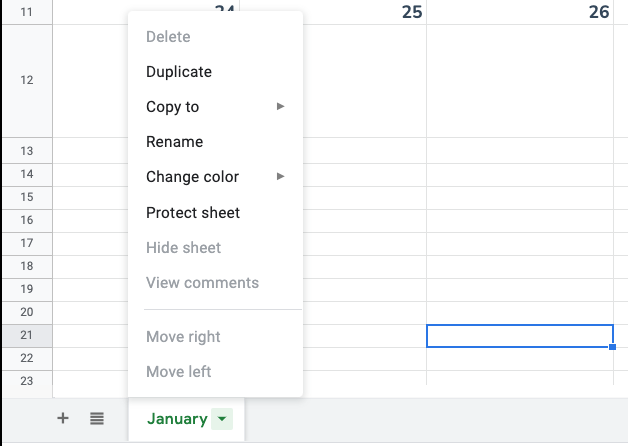 Aby wpisać liczby, wystarczy znać dzień początkowy, a następnie kliknąć i przeciągnąć, aby wypełnić pozostałe wiersze. Oto pierwsze dni każdego miesiąca w roku 2022:
Aby wpisać liczby, wystarczy znać dzień początkowy, a następnie kliknąć i przeciągnąć, aby wypełnić pozostałe wiersze. Oto pierwsze dni każdego miesiąca w roku 2022:
- styczeń : sobota
- Luty : wtorek
- Marzec : wtorek
- Kwiecień : piątek
- Maj : niedziela
- czerwiec : środa
- Lipiec : piątek
- sierpień : poniedziałek
- wrzesień : czwartek
- Październik : sobota
- Listopad : wtorek
- grudzień : czwartek
Następnie będziesz chciał wiedzieć, ile dni musisz wypełnić. Oto liczba dni, które będziesz potrzebować w każdym miesiącu:
- Styczeń : 31
- Luty : 28 lub 29
- Marzec : 31
- Kwiecień : 30
- Maj : 31
- Czerwiec : 30
- Lipiec : 31
- Sierpień : 31
- wrzesień : 30
- Październik : 31
- Listopad : 30
- Grudzień : 31
A potem gotowe!
Korzystanie z Arkuszy jest przydatne, ponieważ możesz otworzyć kalendarz bezpośrednio w przeglądarce. Możesz także śledzić swój harmonogram w miejscu innym niż telefon.
Alternatywnie możesz tworzyć ważne dokumenty biznesowe, takie jak kalendarze społecznościowe i redakcyjne. Poniżej udostępniam szablon, który idealnie nadaje się do zadania.
Szablon kalendarza Arkuszy Google
Oto szablon kalendarza redakcyjnego dla wszystkich Twoich potrzeb związanych z planowaniem redakcyjnym. Ten szablon ułatwia codzienne opracowywanie skutecznej strategii redakcyjnej.
Polecany zasób: bezpłatne szablony kalendarza redakcyjnego
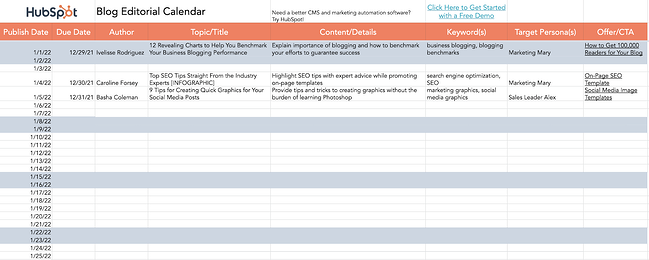
Pobierz bezpłatne szablony
Użyj kalendarza Arkuszy Google, aby uporządkować swoje zadania
Jeśli znasz się na Arkuszach i chcesz spróbować, utwórz kalendarz Arkuszy Google. To świetna opcja, jeśli potrzebujesz stworzyć przejrzysty kalendarz do śledzenia wewnętrznej kampanii marketingowej, organizować nadchodzące projekty klienta lub udostępniać kalendarz wydarzeń kluczowym interesariuszom. Ale jeśli nie chcesz tworzyć go od zera, skorzystaj z naszego szablonu kalendarza redakcyjnego, aby natychmiast rozpocząć planowanie i działania organizacyjne.
Uwaga redakcji: Ten post został pierwotnie opublikowany w maju 2020 r. i został zaktualizowany w celu zapewnienia kompleksowości.

